Die Nachverfolgung von Kandidaten vom Bewerbungseingang bis zum Angebot klingt einfach – ist es aber nicht. Wenn Sie schon einmal mit unübersichtlichen Excel-Zeilen, Interviewlücken oder offenen Bewerbungen zu kämpfen hatten, wissen Sie, wie aufwändig Berichte zur Personalbeschaffung sein können.
In diesem Beitrag zeige ich, wie Sie mit nur drei cleveren Fragen und Excelmatic Ihre Recruiting-Pipeline überwachen und optimieren können. Keine Formeln. Keine Makros. Nur schnelle, nützliche Ergebnisse.
Das Szenario: Ein einfacher Bewerber-Tracker
Hier ist ein typischer HR-Tracker. Er enthält:
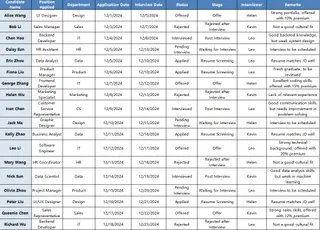
Ihr Vorgesetzter möchte wissen:
- Wie viele Kandidaten befinden sich in welcher Phase?
- Wie lange dauert es, Interviews zu vereinbaren?
- Wer führt die meisten Interviews durch?
Herkömmliche Methode: Filter, Pivot-Tabellen und viel Zeit
Sie könnten:
- Eine Pivot-Tabelle bauen, um Statuswerte zu zählen
- Mit
DATEDIF()oderNETWORKDAYS()Zeitverzögerungen berechnen - Nach Interviewer filtern und manuell zählen
Das funktioniert, ist aber langsam, wiederholend und schwer skalierbar.
Die Excelmatic-Methode: 3 Fragen, 3 Erkenntnisse
1️⃣ Übersicht nach Bewerbungsstatus
Frage:
Bitte fassen Sie die Anzahl der Kandidaten nach Status (Bewerbung, Interview, Angebot, Absage) zusammen.
💡 Ergebnis:
Eine saubere Übersichtstabelle:
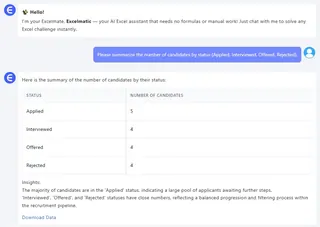
Ideal für einen Funnel oder ein Dashboard.
2️⃣ Interview-Geschwindigkeit
Frage:
Bitte berechnen Sie die Anzahl an Tagen zwischen Bewerbung und Interview für jeden Kandidaten.
💡 Ergebnis:
Jetzt sehen Sie, wie schnell Ihr Team vom Lebenslauf zum Gespräch kommt – und wo es Verzögerungen gibt.
3️⃣ Interview-Aufwand pro Person
Frage:
Bitte zeigen Sie, welcher Interviewer die meisten Interviews durchgeführt hat.
💡 Ergebnis:
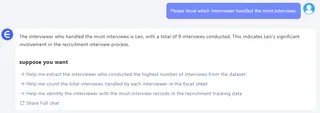
Sie können nun die Interviewlast visualisieren oder Aufgaben neu verteilen.
Was Sie mit diesen Daten tun können
- Einen Recruiting-Funnel mit Absprungquoten erstellen
- Die Durchschnittszeit bis zum Interview pro Abteilung verfolgen
- Engpässe und Verzögerungen erkennen
- Interview-Verantwortlichkeiten fair verteilen
Und das alles – ohne eine einzige Formel.
Fazit
Mit nur drei Fragen hat Excelmatic uns geholfen:
- Unsere Recruiting-Pipeline zu visualisieren
- Die Geschwindigkeit der Einstellungen zu messen
- Die Teambelastung zu verstehen
Es geht nicht darum, Excel zu ersetzen - es geht darum, Excel schlauer zu machen. Und für Einstellungsteams, die mit Dutzenden von Bewerbern für verschiedene Rollen zu tun haben, sind Schnelligkeit und Klarheit entscheidend.
Klicken Sie hier, um den vollständigen Prompt Flow zu sehen und das Tool auszuprobieren >>
Möchten Sie Excelmatic mit Ihrem eigenen Recruitment Tracker ausprobieren?Testen Sie Excelmatic jetzt >>






